
Come possiamo aggiungere posizioni dal cloud al menu Invia a (contesto del menu) in Windows 8.1
Come possiamo aggiungere posizioni dal cloud al menu Invia a (contesto del menu) in Windows 8.1

In ultima vreme, folosirea serviciilor online de stocare (Dropbox, Google Drive O Amazon Cloud Drive) a devenit din ce in ce mai populara, iar Microsoft chiar a integrat propriul serviciu de acest gen, si anume SkyDrive, in cel mai recent Sistema di Windows Opere. Cu toate acestea, dintre toate serviciile de stocare online, singurul care adauga optiunea de a trimite fisierele direct in cloud folosind submeniul Invia a (da Il menu Click-Right) È Dropbox-ul, ceea ce inseamna ca persoanele care folosesc (si) alte servicii de acest gen trebuie sa dea Copia/incolla (O lagna&gocciolare) fisierelor in le cartelle respectivelor servicii pentru ca acestea sa fie salvate in cloud.
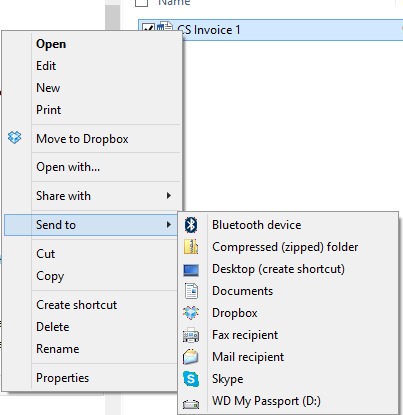
Cum putem adauga locatii din Cloud in meniul Send to din Windows 8.1?
- in primul rand, va trebui sa activati vizualizarea fisierelor ascunse din sistem (pentru a face acest lucru, deschideti Menu di ciondoli, gusto hidden files nel campo sotto Ricerca, dati click pe primul rezultat afisat apoi selectati optiunea Show hidden files, folders and drives)
- apoi reschideti Correre (Windows + R), tastati shell:sendto E dare Entrare
- DA panoul de navigatie afisat in partea stanga a Esplora file, selectati serviciile pe care doriti sa le adaugati in meniul Send to cu click-dreapta si trageti-le in folderul SendTo deschis mai devreme, apoi dati click pe optiunea Copy here
Si gata. In felul acesta, puteti adauga locatiile cloud per serviciile de stocare online folosite in meniul Send To din Windows 8.1.
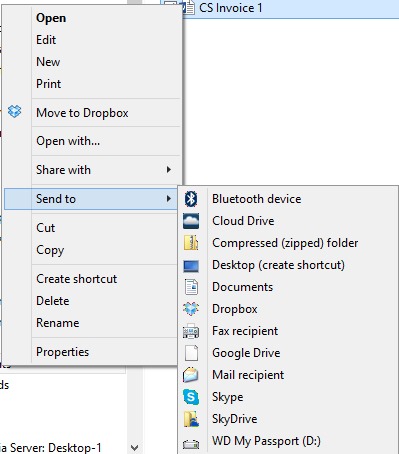
Nota: In timp ce majoritatea serviciilor de stocare online creaza simple shortcut-uri la adaugarea acestora in meniul Send to, SkyDrive va adauga o copie intreaga a folderului, incluzand toate fisierele stocate in acesta. De aceea se recomanda adaugarea directa a unui sortcut al folderului respectiv.
Impostazioni invisibili – How to add Cloud locations in Send To menu (Context Menu) in Windows 8.1
Come possiamo aggiungere posizioni dal cloud al menu Invia a (contesto del menu) in Windows 8.1
Cosa c'è di nuovo
Di invisibile
Appassionato di tecnologia, mi piace testare e scrivere tutorial sui sistemi operativi di Windows, cercando di scoprire cose interessanti.
Visualizza tutti i post in modalità invisibilePotrebbe interessarti anche...

